Sådan annullerer du LinkedIn Premium-konto før automatisk fornyelse
LinkedIn Premium er ikke dårligt på grund af de fede fordele, det tilbyder, men de fleste almindelige brugere har ingen brug for det. Hvis du er en af disse brugere, så føler du måske behovet for at annullere og komme videre, men hvordan opnås dette? Nå, vi kan med sikkerhed sige, at det ikke tager meget tid at blive færdig.
Processen med at annullere premium-udgaven er enklere, end du måske tror, derfor vil det ikke tage lang tid for dig at udføre opgaven og derefter finde tid til at spise is. Bare(Just) sørg for at spise cookie n cream, for det er vores favorit. Husk(Bear) på, at hvis du annullerer abonnementet, mister du adgang til InMail , førsteklasses indsigt i jobopslag, LinkedIn-sider(LinkedIn Pages) og den fulde liste over, hvem der har set min profil(Viewed My Profile) . Ikke nok med det, en dag kan du støde på en fejl, der angiver virksomhedens kommercielle brugsgrænse.
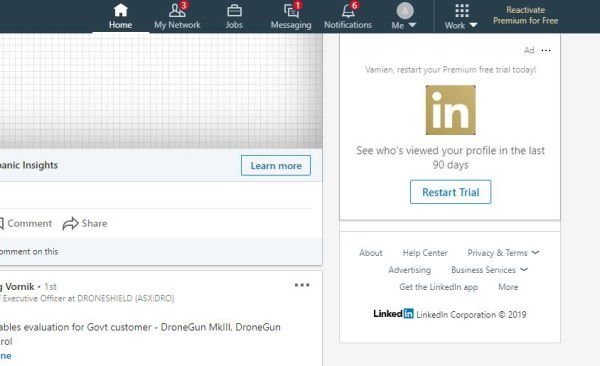
Sådan annullerer du LinkedIn Premium- abonnement
Sørg(Make) for at opsige, før tjenesten fornyer abonnementet, fordi du vil miste mange penge, og der er sandsynligvis ingen måde at få dem tilbage. Du har to måder:
- Annuller fra din webbrowser på pc
- Annuller via mobilbrowseren.
Lad os tale om dette mere detaljeret lige nu.
1] Annuller fra din webbrowser i Windows 10(1] Cancel from your web browser in Windows 10)
Besøg din LinkedIn- side, og naviger derefter til mig-(Me) ikonet øverst på siden. Fra rullemenuen skal du vælge Premium Subscription Settings , gå derefter til Administrer Premium-konto(Manage Premium account) , og derfra skal du klikke på Annuller(Cancel) abonnement.
Gå derefter til Fortsæt for at annullere og klik på den.
2] Annuller via mobilbrowseren(2] Cancel via the mobile browser)
Hvis du ønsker at annullere fra din smartphone vi browser eller hvad som helst andet, så gå til følgende link – linkedin.com/premium og gør det nødvendige
Det er det for at annullere din LinkedIn premium-konto.(That’s it for canceling your LinkedIn premium account.)
Related posts
De største fordele ved LinkedIn Premium. Er det prisen værd?
Sådan ændres e-mailadresse på Facebook, Twitter og LinkedIn
LinkedIn Login og log ind Tips om sikkerhed og privatliv
Fjern tredjepartsadgang fra Instagram, LinkedIn, Dropbox
Sådan aktiverer du Privat tilstand i LinkedIn via webbrowseren
UniShare lader dig dele på Facebook, Twitter og LinkedIn på én gang
Sådan blokerer eller fjerner du blokering af nogen på LinkedIn
Sådan downloader du LinkedIn Data ved hjælp af LinkedIn Data Export Tool
Sådan får du vist LinkedIn Desktop-webstedet fra din Android/iOS
Sådan bliver du en LinkedIn influencer
Sådan deaktiverer eller sletter du LinkedIn-konto
Sådan bruger du LinkedIn CV-assistent i Word
Sikkerhed for alle - Gennemgang af Heimdal Thor Premium Home
2 måder at annullere YouTube Premium-abonnement på
Hvordan kan du se, hvem der har set din LinkedIn-profil?
Sådan poster du en artikel på Linkedin (og bedste tidspunkter at poste)
De 8 bedste sociale netværkssider for forretningsfolk udover LinkedIn
Sikkerhed for alle - Gennemgå Norton Security Premium
Sådan tager du LinkedIn-færdighedsvurderinger for at booste din profil
Gennemgå ESET Smart Security Premium: Fuldstændig beskyttelse af dine pc'er
